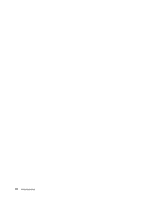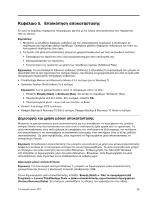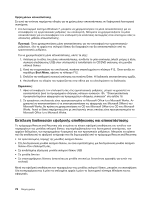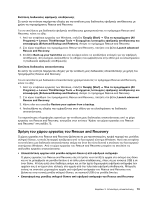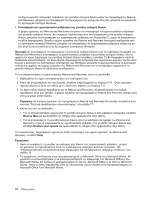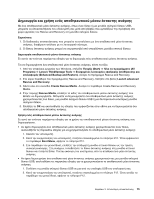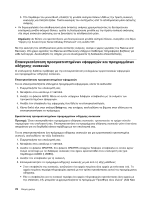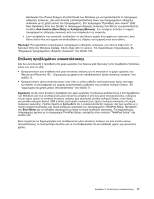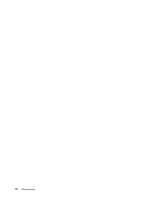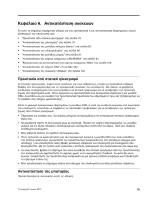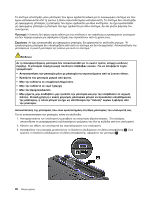Lenovo ThinkPad T430 (Greek) User Guide - Page 93
Δημιουργία και χρήση ενός αποθηκευτικού μέσου έκτακτης ανάγκης
 |
View all Lenovo ThinkPad T430 manuals
Add to My Manuals
Save this manual to your list of manuals |
Page 93 highlights
USB Rescue and Recovery 1 2 1 Windows Start All Programs) ➙ Lenovo ThinkVantage Tools Enhanced Backup and Restore Rescue and Recovery. 2 Rescue and Recovery Launch advanced Rescue and Recovery. 3 Create Rescue Media Create Rescue and Recovery Media. 4 Rescue Media USB 5 OK 1 2 F12 Boot Menu F12. 3 Boot Enter USB 1 USB USB 2 F12 Boot F12. 5 75

Δημιουργία και χρήση ενός αποθηκευτικού μέσου έκτακτης ανάγκης
Με ένα αποθηκευτικό μέσο έκτακτης ανάγκης, όπως έναν δίσκο ή μια μονάδα σκληρού δίσκου USB,
μπορείτε να αποκαταστήσετε τον υπολογιστή σας μετά από βλάβες που εμποδίζουν την πρόσβαση στο
χώρο εργασίας του Rescue and Recovery στη μονάδα σκληρού δίσκου.
Σημειώσεις:
1. Οι διαδικασίες αποκατάστασης που μπορείτε να εκτελέσετε με ένα αποθηκευτικό μέσο έκτακτης
ανάγκης, διαφέρουν ανάλογα με το λειτουργικό σύστημα.
2. Ο δίσκος έκτακτης ανάγκης μπορεί να ενεργοποιηθεί από οποιαδήποτε μονάδα οπτικού δίσκου.
Δημιουργία αποθηκευτικού μέσου έκτακτης ανάγκης
Σε αυτήν την ενότητα παρέχονται οδηγίες για τη δημιουργία ενός αποθηκευτικού μέσου έκτακτης ανάγκης.
Για να δημιουργήσετε ένα αποθηκευτικό μέσο έκτακτης ανάγκης, κάντε τα εξής:
1. Από την επιφάνεια εργασίας των Windows, επιλέξτε
Έναρξη (Start)
➙
Όλα τα προγράμματα (All
Programs)
➙
Lenovo ThinkVantage Tools
➙
Ενισχυμένες λειτουργίες εφεδρικής αποθήκευσης και
επαναφοράς (Enhanced Backup and Restore)
. Ανοίγει το πρόγραμμα Rescue and Recovery.
2. Στο κύριο παράθυρο του προγράμματος Rescue and Recovery, πατήστε στο βέλος
Launch advanced
Rescue and Recovery
.
3. Κάντε κλικ στο εικονίδιο
Create Rescue Media
. Ανοίγει το παράθυρο Create Rescue and Recovery
Media.
4. Στην περιοχή
Rescue Media
, επιλέξτε το είδος του αποθηκευτικού μέσου έκτακτης ανάγκης που
θέλετε να δημιουργήσετε. Μπορείτε να δημιουργήσετε ένα αποθηκευτικό μέσο έκτακτης ανάγκης
χρησιμοποιώντας ένα δίσκο, μια μονάδα σκληρού δίσκου USB ή μια δευτερεύουσα εσωτερική μονάδα
σκληρού δίσκου.
5. Επιλέξτε το
OK
και ακολουθήστε τις οδηγίες που εμφανίζονται στην οθόνη για να δημιουργήσετε ένα
αποθηκευτικό μέσο έκτακτης ανάγκης.
Χρήση ενός αποθηκευτικού μέσου έκτακτης ανάγκης
Σε αυτή την ενότητα παρέχονται οδηγίες για τη χρήση του αποθηκευτικού μέσου έκτακτης ανάγκης που
δημιουργήσατε.
•
Αν έχετε δημιουργήσει ένα αποθηκευτικό μέσο έκτακτης ανάγκης χρησιμοποιώντας έναν δίσκο,
ακολουθήστε τις παρακάτω οδηγίες για να χρησιμοποιήσετε το αποθηκευτικό μέσο έκτακτης ανάγκης:
1. Κλείστε τον υπολογιστή.
2. Κατά την ενεργοποίηση του υπολογιστή, πατήστε επανειλημμένα το πλήκτρο F12. Όταν εμφανιστεί
το παράθυρο
Boot Menu
, αφήστε το πλήκτρο F12.
3. Στο παράθυρο του μενού Boot, επιλέξτε την επιθυμητή μονάδα οπτικού δίσκου ως την πρώτη
συσκευή εκκίνησης. Στη συνέχεια, τοποθετήστε το δίσκο έκτακτης ανάγκης στη μονάδα οπτικού
δίσκου και πατήστε Enter. Γίνεται εκκίνηση του συστήματος από το αποθηκευτικό μέσο έκτακτης
ανάγκης.
•
Αν έχετε δημιουργήσει ένα αποθηκευτικό μέσο έκτακτης ανάγκης χρησιμοποιώντας μια μονάδα σκληρού
δίσκου USB, ακολουθήστε τις παρακάτω οδηγίες για να χρησιμοποιήσετε το αποθηκευτικό μέσο έκτακτης
ανάγκης:
1. Συνδέστε τη μονάδα σκληρού δίσκου USB σε μια από τις υποδοχές USB του υπολογιστή σας.
2. Κατά την ενεργοποίηση του υπολογιστή, πατήστε επανειλημμένα το πλήκτρο F12. Όταν ανοίξει το
παράθυρο του μενού Boot, αφήστε το πλήκτρο F12.
Κεφάλαιο 5. Επισκόπηση αποκατάστασης
75